Система автоматизации для Радио DIGISPOT II Коммутационная
advertisement
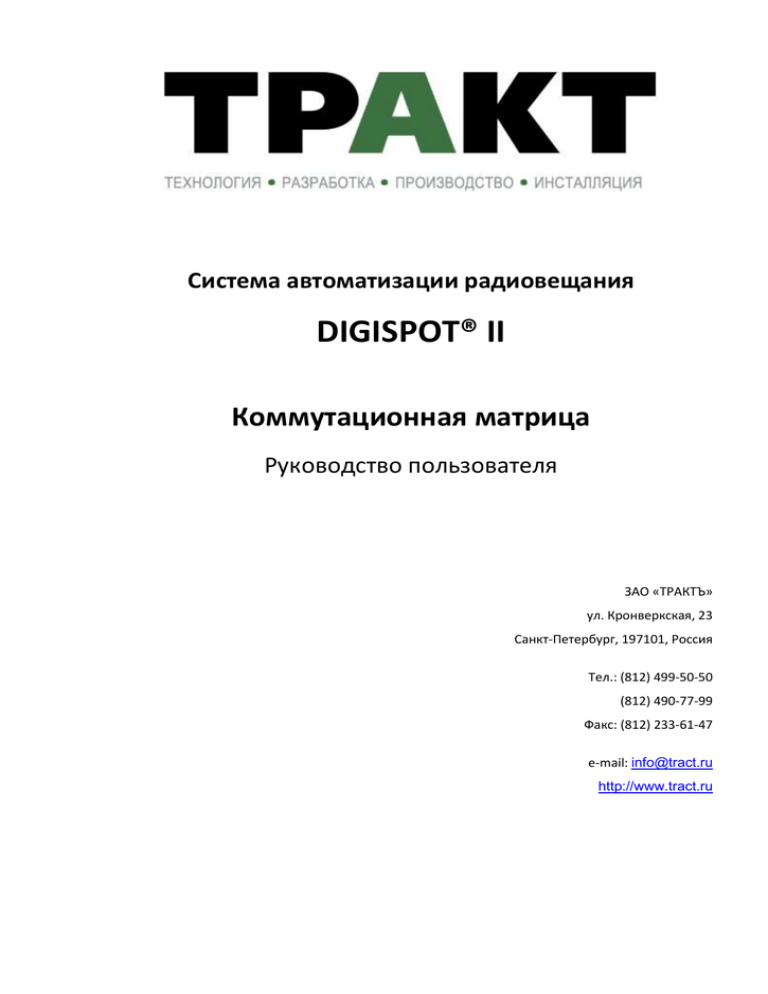
Система автоматизации радиовещания DIGISPOT® II Коммутационная матрица Руководство пользователя ЗАО «ТРАКТЪ» ул. Кронверкская, 23 Санкт-Петербург, 197101, Россия Тел.: (812) 499-50-50 (812) 490-77-99 Факс: (812) 233-61-47 e-mail: info@tract.ru http://www.tract.ru Коммутационная матрица Система автоматизации для Радио DIGISPOT II Оглавление ТЕРМИНЫ И ОПРЕДЕЛЕНИЯ ...................................................................... 4 ПЕРЕЧЕНЬ СОКРАЩЕНИЙ .......................................................................... 4 НАЗНАЧЕНИЕ СИСТЕМЫ. ЕЕ ФУНКЦИИ...................................................... 4 ОПИСАНИЕ СТРУКТУРЫ СИСТЕМЫ ............................................................ 5 ТРЕБОВАНИЯ К АППАРАТНОМУ ОБЕСПЕЧЕНИЮ ....................................... 5 ТРЕБОВАНИЯ К ПРОГРАММНОМУ ОБЕСПЕЧЕНИЮ .................................... 6 ОСОБЕННОСТИ НАСТРОЙКИ РАБОЧЕГО МЕСТА ......................................... 6 ПРОГРАММНЫЙ МОДУЛЬ DIGISPOT II D2_MATRIX-SERVICE ................... 7 Установка модуля DIGISPOT II D2_MATRIX-service................................. 7 Настройка модуля DIGISPOT II D2_MATRIX-service .............................. 14 Создание сервиса ..................................................................................... 14 Сообщения об ошибках ............................................................................. 18 Удаление модуля DIGISPOT II D2_MATRIX-service................................ 20 ПРОГРАММНЫЙ МОДУЛЬ DIGISPOT II DJIN MATRIXCLIENT .................. 21 Установка модуля DIGISPOT II DJin MatrixClient ................................... 21 Настройка модуля DIGISPOT II DJin MatrixClient ................................... 29 Настройка матрицы .................................................................................. 40 Добавление нодов .................................................................................... 44 Добавление выходов и входов................................................................... 46 Создание виртуальной линии .................................................................... 51 Создание виртуальной линии с группой автоматических входов .................. 53 Удаление модуля DIGISPOT II DJin MatrixClient .................................... 57 Запуск системы DIGISPOT II DJin MatrixClient. Начало работы ............ 58 Знакомство с системой ........................................................................... 58 Интерфейс системы, его настройка, панели инструментов........................... 58 Модуль Матрица ...................................................................................... 60 Описание модуля Матрица ........................................................................ 60 Настройка внешнего вида ......................................................................... 65 2 ЗАО Трактъ СПб, www.tract.ru Система автоматизации для Радио DIGISPOT II Коммутационная матрица Подслушка .............................................................................................. 66 Создание пресетов................................................................................... 70 Создание макросов .................................................................................. 72 Модуль Расписание ................................................................................. 75 Описание модуля Расписание ................................................................... 75 Добавление задачи в расписание.............................................................. 80 Добавление задачи с помощью контекстного меню ............................................. 80 Создание и редактирование шаблона ................................................................ 81 Настройка автоматической навигации ....................................................... 84 Модуль Индикаторы ................................................................................ 86 Описание модуля Индикаторы .................................................................. 86 Создание раскладки, индикатора и кнопки ................................................ 88 Универсальная технология коммутаций Матрицы для типового регионального комплекса. .................................................................... 106 Термины ................................................................................................ 106 Типовая конфигурация радиовещательной компании ................................ 106 Настройка нодов, выходов и входов......................................................... 106 Технология выполнения коммутаций ........................................................ 110 Создание шаблонов ................................................................................ 111 ЗАО Трактъ СПб, www.tract.ru 3 Коммутационная матрица Система автоматизации для Радио DIGISPOT II Термины и определения Виртуальная линия — это заранее определенный маршрут движения информации между узлами входа и выхода. Макрос — записанный пользователем алгоритм действий. Представляет собой набор пресетов. Пресет — именованное множество коммутаций. Axia xNode конвертируют — обычные маршрутизируемые с это семейство аналоговые низкой звуковых или интерфейсов, цифровые задержкой звуковые несжатые которые сигналы в Livewire-потоки, используемые в сетях Axia AoIP. Livewire — протокол, позволяющий передать в реальном времени аудиосигналы, программные данные и сигналы управления устройствами через сеть Ethernet. Одновременно эта же сеть может служить для передачи сообщений, отдельных файлов и другой информации. Перечень сокращений ПК – персональный компьютер. ПО – программное обеспечение. RDP – Remote Desktop Protocol — протокол удалённого рабочего стола, использующийся для обеспечения удалённой работы пользователя с сервером. Назначение системы. Ее функции Коммутационная матрица — это модуль системы DIGISPOT II, предназначенный для автоматической и ручной коммутации множества входных сигналов на множество выходов с возможностью контроля наличия сигнала, визуального отображения уровней и автоматического включения резервного сигнала на выход при отсутствии основной программы. Коммутационная матрица позволяет: • Автоматически и вручную коммутировать любые входные сигналы матрицы на любые ее выходы; • Редактировать расписание коммутации и осуществлять коммутацию согласно этому расписанию; • 4 Добавить входы и выходы физических устройств коммутации ЗАО Трактъ СПб, www.tract.ru Система автоматизации для Радио DIGISPOT II Коммутационная матрица • Создать виртуальные линии; • Создать виртуальные линии с группой автоматических входов; • Контролировать наличие и уровень сигнала на каждом входном и выходном сигнале матрицы; • Визуально отображать уровень сигнала любого входа/выхода; • Подслушивать сигнал входов и выходов матрицы; • Формировать историю о произошедших коммутациях. Система коммутационной матрицы в описанной конфигурации рассчитана на комплексы, построенные по технологии IP-Audio (AXIA), где звук распространяется по IP-сетям LiveWire. Для коммутации цифровых звуковых потоков используются специальные ноды производства AXIA. Описание структуры системы Коммутационная матрица включает в себя: DIGISPOT обеспечивающий II D2_MATRIX-service выполнение коммутаций. — программный Устанавливается модуль, в одном экземпляре на сервере; DIGISPOT обеспечивающий II DJin визуальный матрицей. Устанавливается в MatrixClient контроль качестве и — программный управление модуль, коммутационной пульта управления на несколько клиентских рабочих мест; ноды Axia — физическое коммутационное оборудование. Система является полностью независимой от остального комплекса радиовещания Digispot II. Комплекс состоит из следующих рабочих мест: • одно основное рабочее место сервера коммутационной матрицы; • от одного до четырех клиентских рабочих места для управления коммутационной матрицей. Требования к аппаратному обеспечению Минимальные системные требования к конфигурации рабочей станции: • Процессор: Pentium IV • Оперативная память: 512 MB ЗАО Трактъ СПб, www.tract.ru 5 Коммутационная матрица Система автоматизации для Радио DIGISPOT II • Жесткий диск: 500 MB • 1 USB-порт • Монитор с разрешением не менее 1024x768 • Звуковая карта • Мышь, клавиатура. • Операционная система: Windows XP или Windows 7; Требования к программному обеспечению На рабочей станции должны быть установлены следующие компоненты: • Windows Installer версии 3.1 и выше; • Internet Explorer версии 6.0 и выше; • Microsoft Visual C++ 2008 Redistributable Package (x86); • Microsoft Visual C++ 2010 Redistributable Package (x86); • Microsoft .Net Framework 3.5 SP1; • • Microsoft .Net Framework 4.0; драйверы используемых звуковых устройств (Axia IP-Audio Driver). Особенности настройки рабочего места • При использовании доменной организации сети, рабочее место должно быть введено в домен, и к нему применены все групповые политики до начала установки и настройки программного обеспечения DIGISPOT II. • Необходимо установить правильный часовой пояс и произвести синхронизацию времени средствами Windows или с помощью стороннего ПО. • Произвести отключение системных звуков, так как они могут вызывать появление нежелательных звуков в выходных сигналах. • Запретить автоматический переход в спящий режим, отключение дисков и автоматическое обновление системы. • Отключить или настроить брандмауэр Windows. • Отключить или ограничить антивирус. Рекомендуется исключить из области проверки антивирусом каталоги, в которых находятся звуковые файлы, корневой каталоги хранения каталог со расписаний, всеми сетевые подкаталогами, соединения через определенные порты; приложения d2_matrix.exe и djin.exe. 6 ЗАО Трактъ СПб, www.tract.ru Система автоматизации для Радио DIGISPOT II Влияние на работу установленный удаленном системы антивирус, сервере. Коммутационная матрица При и может оказать антивирус, невозможности и локально установленный устранить на проблемы перенастройкой антивируса, его нужно полностью удалить или заменить на другой. • Необходимо настроить права пользователей для доступа к файловой системе (создание, удаление и изменение файлов в каталоге установки DIGISPOT II, корневом каталоге, а также в папке хранения расписаний; при необходимости удаление и изменение файлов в отдельно — создание расположенных каталогах хранения звука). • Не рекомендуется подключаться к рабочим местам матрицы для удаленного подключения администрирования предусмотрена протестированная по RDP. Для альтернативная специалистами «Трактъ» — удаленного программа, TeamViewer QuickSupport. Она устанавливается одновременно с ПО Digispot II и находится в одном каталоге с установленным ПО. Имя файла клиента — tvqs.exe. Если RDP по каким-либо причинам необходим, то в настройках соединения необходимо обязательно установить параметр Оставлять ресурсы на удаленном компьютере. Программный модуль DIGISPOT II D2_MATRIXservice Установка модуля DIGISPOT II D2_MATRIX-service Надо скачать дистрибутив, который находиться здесь: http://www.digispot.ru/support/Matrix/d2matrixsetup.exe. Запустить d2matrixsetup.exe от имени Администратора. Появится окно Select Setup Language, в меню которого можно выбрать язык интерфейса (English/Русский), используемый в процессе установки: ЗАО Трактъ СПб, www.tract.ru 7 Коммутационная матрица Система автоматизации для Радио DIGISPOT II Для подтверждения выбора надо нажать кнопку ОК. Затем появится окно Установка: Чтобы продолжить установку надо нажать кнопку Далее. Появится список необходимых программных компонентов. Наличие каждого из них отмечено надписью OK зеленого цвета. 8 ЗАО Трактъ СПб, www.tract.ru Система автоматизации для Радио DIGISPOT II Коммутационная матрица Если компонент отсутствует, то напротив его названия будет сообщение: Загрузить и Установить. Для установки недостающих приложений надо нажать Загрузить и Установить (Download and Install). Откроется окно Загрузка файлов. Для загрузки и установки приложений потребуется некоторое время. ЗАО Трактъ СПб, www.tract.ru 9 Коммутационная матрица Система автоматизации для Радио DIGISPOT II При наличии всех необходимых компонентов надо нажать кнопку Далее. Затем соглашения. предлагается Для ознакомиться продолжения установки с текстом необходимо Лицензионного принять условия соглашения, отметив соответствующий пункт щелчком левой кнопки мыши. Для продолжения установки надо нажать кнопку Далее. 10 ЗАО Трактъ СПб, www.tract.ru Система автоматизации для Радио DIGISPOT II По умолчанию установка Коммутационная матрица производится в папку C:\Program Files(x86)\Digispot II. Можно изменить папку, нажав кнопку Обзор…. Надо иметь в виду, что программа автоматически будет добавлять к заданному пути папку с именем Digispot II/D2Matrix-Service. Чтобы продолжить установку, надо нажать кнопку Далее. Затем программа предложит выбрать папку в меню «Пуск» для создания ярлыков. По умолчанию выбрана папка Digispot II. Можно изменить папку, нажав кнопку Обзор…. ЗАО Трактъ СПб, www.tract.ru 11 Коммутационная матрица Система автоматизации для Радио DIGISPOT II Чтобы продолжить установку надо нажать кнопку Далее. В следующем окне будет предложено Создать иконки на рабочем столе. Для автоматического добавления иконки на рабочий стол надо установить флажок щелчком левой клавиши мыши. Продолжение установки осуществляется нажатием кнопки Далее. 12 ЗАО Трактъ СПб, www.tract.ru Система автоматизации для Радио DIGISPOT II Коммутационная матрица Программа сообщит, что готова начать установку. Для изменения опций установки надо нажать кнопку Назад, для продолжения — кнопку Установить. Установка займет некоторое время. Прервать процесс установки можно, нажав на кнопку Отмена. После завершения установки в появившемся окне необходимо нажать кнопку Завершить. ЗАО Трактъ СПб, www.tract.ru 13 Коммутационная матрица Система автоматизации для Радио DIGISPOT II После завершения установки необходимо поместить файлы KeyDll_6.dll и Licence.info (входят в состав поставляемого ПО) в папку, в которую была произведена установка программы. Если при установке были выбраны папки, указанные по умолчанию, то файлы надо разместить по этому пути: C:\Program Files (x86)\Digispot II\D2Matrix-Service. Примечание. Файлы KeyDll_6.dll и Licence.info должны входить в состав поставляемого ПО. Если данные файлы отсутствуют, необходимо обратиться в службу поддержки Digispot II. Настройка модуля DIGISPOT II D2_MATRIX-service Создание сервиса От имени Администратора надо запустить файл d2_matrix.exe, расположенный в папке, в которую была произведена установка программы. Если при установке были выбраны папки, указанные по умолчанию, то файл находится здесь: C:\Program Files (x86)\Digispot II\D2Matrix- Данный файл можно запустить также, нажав на иконку на рабочем Service\d2_matrix.exe. столе правой кнопкой мыши, выбрав запуск от имени Администратора. Должно 14 ЗАО Трактъ СПб, www.tract.ru Система автоматизации для Радио DIGISPOT II Коммутационная матрица открыться диалоговое окно D2_MATRIX_SERVICE service setup. Здесь надо создать сервис. Для этого на вкладке Сервис нажать кнопку Создать…. Откроется окно пользовательского идентификатора сервиса: Можно ввести любое пользовательское название. Если оставить поле пустым, то сервис будет назван по умолчанию D2_MATRIX_SERVICE. Нажать кнопку ОК. Появится сообщение об успешном создании сервиса: Еще раз надо нажать кнопку ОК. Откроется окно Config. ЗАО Трактъ СПб, www.tract.ru 15 Коммутационная матрица Система автоматизации для Радио DIGISPOT II Ничего выбирать не нужно, нажать кнопку ОК. Теперь вкладка Сервис выглядит следующим образом: Примечание. Для удаления сервиса надо на вкладке Сервис выбрать из выпадающего списка Имя сервиса название того сервиса, который надо удалить. Нажать кнопку Удалить. 16 ЗАО Трактъ СПб, www.tract.ru Система автоматизации для Радио DIGISPOT II Коммутационная матрица Затем надо изменить Тип запуска — выбрать АВТОМАТИЧЕСКИЙ из выпадающего списка: Нажать кнопку Применить. ЗАО Трактъ СПб, www.tract.ru 17 Коммутационная матрица Система автоматизации для Радио DIGISPOT II Примечание. Если выбран РУЧНОЙ тип запуска, тогда для работы сервиса необходимо запускать его вручную, используя кнопку Старт. Если запуск ОТКЛЮЧЕН, сервис не запускается. Теперь можно закрыть окно D2_MATRIX_SERVICE Ver.2.17.0.78 D2Matrix-Service умолчанию service setup кнопкой Выход. В папку C:\Program SYSTEM Files программы (x86)\Digispot (по II\D2Matrix-Service\SYSTEM) — надо поместить файл d2_matrix_service.xml. Данный файл необходим для работы системы событий между серверной и клиентской частями программы. Скачать его можно здесь: http://redmine.digispot.ru/attachments/download/31525. Примечание. В случае настроенного брандмауэра Windows для работы системы событий будет необходимо настроить правила для порта, указанного в xml-файле. Надо перезагрузить операционную систему и проверить, что служба запустилась автоматически: Инсталляция серверной части закончена. Теперь надо установить клиентскую часть — DIGISPOT II DJin MatrixClient. Сообщения об ошибках При запуске модуля DIGISPOT II D2_MATRIX-service могут появляться сообщения об ошибках. Данные сообщения появляются при отсутствии в папке, в которую (x86)\Digispot была произведена установка II\D2Matrix-Service\), таких программы файлов, (C:\Program как Files KeyDll_6.dll, licence.info, licence.cfg.info, publisher.info. Если данные файлы отсутствуют 18 ЗАО Трактъ СПб, www.tract.ru Система автоматизации для Радио DIGISPOT II Коммутационная матрица в составе поставляемого ПО, необходимо обратиться в службу поддержки Digispot II. Сообщение: «Запуск программы невозможен, так как отсутствует KeyDll_6.dll. Попробуйте переустановить программу». Означает, что в папке, в которую была произведена установка программы, отсутствует файл KeyDll_6.dll (см. стр. 14). Сообщение: «Запуск программы невозможен. Незарегистрированная версия. Невозможно загрузить файл licence.info». Это означает, что в папке, в которую была произведена установка программы, отсутствует файл licence.info. Сообщение: «Запуск программы невозможен. Незарегистрированная версия. Невозможно загрузить файл licence.cfg.info». ЗАО Трактъ СПб, www.tract.ru 19 Коммутационная матрица Означает, что в Система автоматизации для Радио DIGISPOT II папке, в которую была произведена установка программы, отсутствует файл licence.cfg.info. Сообщение: «Запуск программы невозможен. Незарегистрированная версия. Невозможно загрузить файл publisher.info». Это означает, что в папке, в которую была произведена установка программы, отсутствует файл publisher.info. Надо поместить недостающие файлы в папку, в которую была произведена установка программы. Удаление модуля DIGISPOT II D2_MATRIX-service Удаление выполняется через Панель управления\Установка и удаление программ. 20 ЗАО Трактъ СПб, www.tract.ru Система автоматизации для Радио DIGISPOT II Коммутационная матрица Программный модуль DIGISPOT II DJin MatrixClient Модуль ручного управления матрицей получает и устанавливает конфигурацию матрицы через систему событий, настроенную между клиентом коммутационной матрицы и сервисом D2_MATRIX. Модуль ручного управления матрицей обеспечивает: • отображение статуса связи с матрицей; • отображение состояние сигнала на входах и выходах матрицы; • подслушку сигнала на входах и выходах матрицы; • возможность ручной коммутации множества входов матрицы на множество ее выходов; • добавление входов и выходов физических устройств коммутации; • создание виртуальных линий; • создание виртуальных линий с группой автоматических входов; • возможность применения пресетов и макросов (создание пресетов и макросов описано на страницах 70 и 72 соответственно); • возможность использования шаблонов расписания (описание создания шаблонов приводится на странице 81). Установка модуля DIGISPOT II DJin MatrixClient Надо скачать дистрибутив, который находиться здесь: http://www.digispot.ru/support/Matrix/d2matrix_client_setup.exe. Запустить d2matrix_client_setup.exe от имени Администратора. Появится окно Select Setup Language, в меню которого можно выбрать язык интерфейса (English/Русский), используемый в процессе установки: Для подтверждения выбора надо нажать кнопку ОК. Затем появится окно Установка: ЗАО Трактъ СПб, www.tract.ru 21 Коммутационная матрица Система автоматизации для Радио DIGISPOT II Чтобы продолжить установку надо нажать кнопку Далее. Появится список необходимых программных компонентов. Наличие каждого из них отмечено надписью OK зеленого цвета. 22 ЗАО Трактъ СПб, www.tract.ru Система автоматизации для Радио DIGISPOT II Коммутационная матрица Если компонент отсутствует, то напротив его названия будет сообщение Загрузить и Установить. Для установки недостающих приложений надо нажать Загрузить и Установить (Download and Install). Откроется окно Загрузка файлов. Для загрузки и установки приложений потребуется некоторое время. ЗАО Трактъ СПб, www.tract.ru 23 Коммутационная матрица Система автоматизации для Радио DIGISPOT II При наличии всех необходимых компонентов надо нажать кнопку Далее. Затем предлагается ознакомиться с текстом Лицензионного соглашения. Для продолжения установки необходимо принять условия соглашения, отметив соответствующий пункт щелчком левой клавиши мыши. Для продолжения установки надо нажать кнопку Далее. По умолчанию установка производится в папку C:\Program Files(x86)\Digispot II\Matrix. Можно изменить папку, нажав кнопку Обзор…. Надо иметь в виду, что программа автоматически будет добавлять к заданному пути папку с именем Digispot II\Matrix. 24 ЗАО Трактъ СПб, www.tract.ru Система автоматизации для Радио DIGISPOT II Коммутационная матрица Затем программа предложит выбрать папку в меню «Пуск» для создания ярлыков. По умолчанию выбрана папка Digispot II. Можно изменить папку, нажав кнопку Обзор…. Чтобы продолжить установку надо нажать кнопку Далее. ЗАО Трактъ СПб, www.tract.ru 25 Коммутационная матрица В следующем окне Система автоматизации для Радио DIGISPOT II будет предложено выбрать Дополнительные задачи: • Создать иконки на рабочем столе • Запустить приложение после инсталляции • Создать иконку на панели быстрого запуска Чтобы выбрать дополнительную задачу, надо щелчком левой кнопки мыши установить флажок напротив соответствующего пункта списка задач. Продолжение установки осуществляется нажатием кнопки Далее. Программа сообщит, что готова начать установку. Для изменения опций установки надо нажать кнопку Назад, для продолжения — кнопку Установить. 26 ЗАО Трактъ СПб, www.tract.ru Система автоматизации для Радио DIGISPOT II Коммутационная матрица Установка займет некоторое время. Прервать процесс установки можно, нажав на кнопку Отмена. После завершения установки в появившемся окне необходимо нажать кнопку Завершить. ЗАО Трактъ СПб, www.tract.ru 27 Коммутационная матрица Система автоматизации для Радио DIGISPOT II После завершения установки необходимо поместить файлы KeyDll_6.dll и Licence.info (входят в состав поставляемого ПО) в папку, в которую была прозведена установка программы. Если при установке были выбраны папки, указанные по умолчанию, то файлы надо разместить по этому пути: C:\Program Files (x86)\Digispot II\Matrix\. Примечание. Файлы KeyDll_6.dll и Licence.info должны входить в состав поставляемого ПО. Если данные файлы отсутствуют, необходимо обратиться в службу поддержки Digispot II. В папку SYSTEM программы Matrix (по умолчанию - C:\Program Files (x86)\Digispot II\Matrix\SYSTEM) надо поместить два файла: matrixcl.vid и djin.xml. Примечание. Конфигурационный файл matrixcl.vid должен входить в состав поставляемого ПО. Если данный файл отсутствует, необходимо обратиться в службу поддержки Digispot II. Файл djin.xml необходим для работы системы событий между серверной и клиентской частями программы. Скачать его можно здесь: http://redmine.digispot.ru/attachments/download/31527. Содержимое файла выглядит следующим образом: 1<EVENT_SERVER HOST="D2_CLIENT"> 2 <CLIENTS> 3 <TCP TYPE="CLIENT" IP="172.22.0.14" PORT="8899" /> 4 </CLIENTS> 5</EVENT_SERVER> В файле djin.xml должен быть указан IP-адрес машины, на которой установлен D2_Matrix-service. В файле djin.xml по умолчанию указан адрес 127.0.0.1, его нужно поменять на IP-адрес машины, на которой установлен D2_Matrix-service. Примечание. В случае настроенного брандмауэра Windows для работы системы событий будет необходимо настроить правила для порта, указанного в xml-файле. 28 ЗАО Трактъ СПб, www.tract.ru Система автоматизации для Радио DIGISPOT II Коммутационная матрица Настройка модуля DIGISPOT II DJin MatrixClient Надо запустить файл djin.exe, расположенный в папке, в которую была произведена установка программы. Если при установке были выбраны папки, указанные по умолчанию, то файл находится здесь: C:\Program Files (x86)\Digispot II\Matrix\djin.exe. Данный файл можно запустить также, нажав на ярлык на рабочем столе двойным щелчком мыши. При отсутствии в папке, в которую была произведена установка программы, некоторых файлов (KeyDll_6.dll, licence.info, licence.cfg.info, publisher.info), появятся сообщения об ошибках (см. стр. 18). Если данные файлы отсутствуют в комплекте поставляемого ПО, необходимо обратиться в службу поддержки Digispot II. После запуска программы может появиться окно с сообщениями об ошибках: Это означает, что у текущего пользователя нет прав на запись в папку C:\Program Files (x86)\Digispot II. Задать права можно в свойствах папки. ЗАО Трактъ СПб, www.tract.ru 29 Коммутационная матрица Снова надо запустить Система автоматизации для Радио DIGISPOT II файл djin.exe. Откроется окно Мастер настройки. Надо выбрать второй пункт — Настройка общих параметров. Нажать кнопку Далее. Откроется следующее окно: 30 ЗАО Трактъ СПб, www.tract.ru Система автоматизации для Радио DIGISPOT II Коммутационная матрица При настройке первого рабочего места системы надо нажать кнопку Далее. Надо нажать кнопку Да. ЗАО Трактъ СПб, www.tract.ru 31 Коммутационная матрица Система автоматизации для Радио DIGISPOT II Нажать кнопку Да. Так как программа Коммутационная матрица не зависит от всей системы Digispot II DJin, надо выбрать второй пункт — Нет, база данных в составе комплекса не используется. Нажать кнопку Далее. 32 ЗАО Трактъ СПб, www.tract.ru Система автоматизации для Радио DIGISPOT II Коммутационная матрица Нажать кнопку Далее. ЗАО Трактъ СПб, www.tract.ru 33 Коммутационная матрица Система автоматизации для Радио DIGISPOT II Нажать кнопку Далее. 34 ЗАО Трактъ СПб, www.tract.ru Система автоматизации для Радио DIGISPOT II Коммутационная матрица Надо выбрать конфигурацию клиента. В данном примере — MATRIXCL. Нажать кнопку Далее. ЗАО Трактъ СПб, www.tract.ru 35 Коммутационная матрица Система автоматизации для Радио DIGISPOT II Нажать кнопку Далее. Приложение перезагрузится. Снова откроется окно Мастер настройки. 36 ЗАО Трактъ СПб, www.tract.ru Система автоматизации для Радио DIGISPOT II Коммутационная матрица Нажать кнопку Далее. ЗАО Трактъ СПб, www.tract.ru 37 Коммутационная матрица Система автоматизации для Радио DIGISPOT II Игнорируя данные настройки, нажать кнопку Далее. 38 ЗАО Трактъ СПб, www.tract.ru Система автоматизации для Радио DIGISPOT II Коммутационная матрица Нажать кнопку Завершить. Приложение DJin конфигурация MATRIXCL запустится. ЗАО Трактъ СПб, www.tract.ru 39 Коммутационная матрица Система автоматизации для Радио DIGISPOT II Настройка матрицы Приложение DJin конфигурация MATRIXCL выглядит следующим образом: В нижней части окна имеется надпись Активная матрица: Нет. Необходимо настроить матрицу. Для этого в меню Сервис надо выбрать пункт Матрица коммутации… . Откроется окно Настройки. 40 ЗАО Трактъ СПб, www.tract.ru Система автоматизации для Радио DIGISPOT II Коммутационная матрица На вкладке Матрица в поле Адрес матрицы основной надо ввести значение /D2_MATRIX.MATRIX. Примечание. Первая часть (до точки) значения адреса матрицы — D2_MATRIX соответствует файлу d2_matrix_service.xml на сервере. Вторая часть (после точки) — .MATRIX добавляется всегда. Надо нажать кнопку ОК. Если все настроено правильно, то в нижней части окна появится надпись Активная матрица: Основная. ЗАО Трактъ СПб, www.tract.ru 41 Коммутационная матрица Система автоматизации для Радио DIGISPOT II На вкладке Матрица, надо нажать кнопку и выбрать Конфигуратор матрицы. Если появится предупреждение: Это означает, что клиентское приложение не подключилось к сервису. Надо нажать кнопку ОК и проверить, запущен ли сервис, а также правильность 42 ЗАО Трактъ СПб, www.tract.ru Система автоматизации для Радио DIGISPOT II заданных IP-адресов. Если все настроено Коммутационная матрица верно, тогда откроется окно Конфигуратор матрицы: В окне Конфигуратор матрицы можно добавлять ноды, выходы и входы, а также виртуальные линии. ЗАО Трактъ СПб, www.tract.ru 43 Коммутационная матрица Система автоматизации для Радио DIGISPOT II Добавление нодов В окне Конфигуратор матрицы надо перейти на вкладку Оборудование и нажать кнопку Добавить нод. Появится окно Свойства нода. В поле ID — надо ввести пользовательское название нода. В поле IP — надо ввести IP-адрес нода. Поля Login и Password заполнять в соответствии с настройками нода. По умолчанию Login имеет значение user, а Password не имеет значения. Нажать конпку ОК. Повторить эти действия для остальных нодов: 44 ЗАО Трактъ СПб, www.tract.ru Система автоматизации для Радио DIGISPOT II Коммутационная матрица Нажать конпку ОК. На вкладке Оборудование появится список названий нодов и их IP-адресов. ЗАО Трактъ СПб, www.tract.ru 45 Коммутационная матрица Система автоматизации для Радио DIGISPOT II Добавление выходов и входов Для каждого нода необходимо добавить входы и выходы. Для этого надо выделить первый нод Analog1 щелчком левой клавиши мыши и нажать кнопку Добавить вход. В поле Номер надо ввести значение номера входа. В полях Порог срабатывания и Время отсутствия сигнала должны быть указаны критические значения, отклонения от которых будут отображаться на индикаторе. Порог срабатывания, dBFS — это значение динамического диапазона, которое зависит от свойств нода, указывается в децибелах относительно полной цифровой шкалы. Для сохранения значений надо нажать кнопку OK. 46 ЗАО Трактъ СПб, www.tract.ru Система автоматизации для Радио DIGISPOT II ЗАО Трактъ СПб, www.tract.ru Коммутационная матрица 47 Коммутационная матрица Система автоматизации для Радио DIGISPOT II После добавления входов необходимо добавить выходы. Для этого щелчком левой клавиши мыши надо выделить нод и нажать кнопку Добавить выход. Свойства выхода заполняются аналогично свойствам входа. Повторить эти действия для остальных нодов: 48 ЗАО Трактъ СПб, www.tract.ru Система автоматизации для Радио DIGISPOT II Коммутационная матрица Нажать кнопку OK. ЗАО Трактъ СПб, www.tract.ru 49 Коммутационная матрица Система автоматизации для Радио DIGISPOT II Теперь можно переименовать входы и выходы. Для этого на вкладке Матрица надо нажать кнопку и выбрать Конфигуратор матрицы. Двойной щелчок левой клавишей мыши по имени входа или выхода открывает окно, в котором можно задать имя входа или выхода. Также можно 50 ЗАО Трактъ СПб, www.tract.ru Система автоматизации для Радио DIGISPOT II Коммутационная матрица изменить название входа или выхода, выделив соответствующее имя (строку) и нажать кнопку Редактировать. В поле Имя можно изменить название. Для сохранения надо нажать кнопку OK. Создание виртуальной линии На вкладке Матрица, надо нажать кнопку и выбрать Конфигуратор матрицы. На вкладке Входы/Выходы надо нажать кнопку Добавить линию. ЗАО Трактъ СПб, www.tract.ru 51 Коммутационная матрица Система автоматизации для Радио DIGISPOT II В появившемся окне Свойства виртуальной линии указать Имя — любое пользовательское название и ID в матрице — любое значение. Эти поля обязательны для заполнения. Имя и ID не должны дублировать существующие линии. Для сохранения линии надо нажать кнопку OK. На вкладке Входы/Выходы окна Конфигуратор матрицы формируется список виртуальных линий. Можно изменить имя виртуальной линии, выделив нужную строку и нажав кнопку Редактировать. Откроется окно Свойства виртуальной линии, где можно изменить значения поля Имя. Для сохранения надо нажать кнопку OK. Для удаления виртуальной линии надо выделить соответствующую строку и нажать кнопку Удалить. Для сохранения изменений надо нажать кнопку OK. 52 ЗАО Трактъ СПб, www.tract.ru Система автоматизации для Радио DIGISPOT II Коммутационная матрица Созданные виртуальные линии будут отображаться в списках Выходы и Входы на вкладке Матрица. Создание виртуальной линии с группой автоматических входов Программа позволяет создавать группы входов. Группа служит для автоматического переключения с текущего на другой вход, если подача сигнала на текущий вход прекратится. Группа представляет собой набор входов с различным приоритетом. При отключении сигнала на любом из входов группы, выход группы подключается к наиболее приоритетному входу, на котором присутствует сигнал. Объединять в группы можно как физические, так и виртуальные входы. Для создания виртуальной линии с группой автоматических входов надо на вкладке Матрица нажать кнопку и выбрать Конфигуратор матрицы. На вкладке Входы/Выходы нажать кнопку Добавить группу. ЗАО Трактъ СПб, www.tract.ru 53 Коммутационная матрица Откроется окно Свойства Система автоматизации для Радио DIGISPOT II виртуальной линии с группой автоматических входов. Здесь надо указать Имя — любое пользовательское название и ID в матрице — любое значение. Эти поля обязательны для заполнения. Имя и ID не должны дублировать существующие линии. Затем надо выбрать входы, 54 ЗАО Трактъ СПб, www.tract.ru Система автоматизации для Радио DIGISPOT II Коммутационная матрица которые будут в группе. Для этого в списке Доступные надо выбрать необходимые входы и нажать кнопку — они отобразятся в списке Выбранные. какой-либо Если требуется исключить Выбранные, то необходимо выделить вход и нажать кнопку вход из списка . Порядок расположения входов в списке Выбранные задает их приоритет — чем выше находится вход, тем он более важен. Изменить порядок расположения входов в списке можно, используя кнопку — ниже или — выше. ЗАО Трактъ СПб, www.tract.ru 55 Коммутационная матрица Система автоматизации для Радио DIGISPOT II Для сохранения виртуальной линии с группой автоматических входов надо нажать кнопку OK. На вкладке Входы/Выходы окна Конфигуратор матрицы в списке виртуальных линий отобразится созданная линия с группой входов. При необходимости виртуальную линию с группой автоматических входов можно редактировать, нажав кнопку Редактировать или удалить, нажав кнопку Удалить. Для сохранения надо нажать кнопку OK. Теперь на вкладке Матрица в списках Выходы и Входы отображается созданная линия с группой входов. 56 ЗАО Трактъ СПб, www.tract.ru Система автоматизации для Радио DIGISPOT II В списке Выходы строка с виртуальной Коммутационная матрица линией с группой автоматических входов выделена светло-серым цветом. Это означает, что на этот выход нельзя задавать коммутацию напрямую, используя Преднабор. Удаление модуля DIGISPOT II DJin MatrixClient Удаление выполняется через Панель управления/Установка и удаление программ. ЗАО Трактъ СПб, www.tract.ru 57 Коммутационная матрица Система автоматизации для Радио DIGISPOT II Запуск системы DIGISPOT II DJin MatrixClient. Начало работы Запустить программу, нажав на ярлык на рабочем столе двойным щелчком мыши. Программа имеет следующий вид: Знакомство с системой Интерфейс системы, его настройка, панели инструментов Программный модуль DIGISPOT II DJin MatrixClient представлен несколькими вкладками: Матрица, Расписание, Индикаторы, объединенными в одном окне. Можно менять места расположения вкладок и столбцов в таблицах, перетаскивая их мышью. Вкладки также можно переименовать, нажав на их название правой клавишей мыши. В верхней части окна расположено Главное меню программы: Файл, Изменить, Вид, Сервис, Дополнения, Помощь. При работе в программе D2 MatrixClient используются следующие пункты главного меню: 58 Файл\Выбрать конфигурацию… Сервис\Матрица коммутаций… Помощь\О программе и Помощь\Компоненты и лицензии ЗАО Трактъ СПб, www.tract.ru Система автоматизации для Радио DIGISPOT II Коммутационная матрица Ниже расположена кнопка, вызывающая Журнал ошибок и часы, отображающие текущее время: Если во время работы с программой возникают ошибки, то кнопка, вызывающая Журнал ошибок, становится красного цвета и показывает их ЗАО Трактъ СПб, www.tract.ru 59 Коммутационная матрица количество: Система автоматизации для Радио DIGISPOT II . Если нажать на кнопку, то откроется окно Сообщения — Джинн (см. руководство пользователя Программа Джин). Модуль Матрица Описание модуля Матрица Модуль Матрица представлен вкладкой: Вкладка Матрица содержит два списка — список Выходов и список Входов: 60 ЗАО Трактъ СПб, www.tract.ru Система автоматизации для Радио DIGISPOT II Список Выходов содержит 3 содержит перечень всех Коммутационная матрица основных столбца: Выход, Вход, Преднабор. Выход выходов, сконфигурированных на сервере; Вход отображает список текущих скоммутированных входов; Преднабор содержит название входа, который будет скоммутирован на выход, либо название действия, которое предстоит совершить во время коммутации. Заполняется поле путем перетаскивания названия входа из списка, удерживая нажатой левую клавишу мыши (метод называется drag&drop). Выделив один или несколько выходов и нажав правую клавишу мыши, вызывается перечень действий: Очистить преднабор — очищает строку, если вход был выбран по ошибке; Сбросить коммутацию — отмена коммутации. При этом в поле Преднабор появится сообщение «Сбросить»; Скоммутировать на вход «…» — позволяет скоммутировать один или несколько выходов на выбранный вход; Установить подслушку — данная функция позволяет поставить выбранный вход или выход на подслушку. ЗАО Трактъ СПб, www.tract.ru 61 Коммутационная матрица Коммутация и Система автоматизации для Радио DIGISPOT II остальные действия, заданные в Преднаборе выполняются нажатием на кнопку Коммутация. Список Входов содержит два основных столбца: Вход и Выход. Вход — содержит перечень всех входов, сконфигурированных на сервере матрицы; Выход — перечень выходов, на которые произведена коммутация текущего входа. Щелчок правой клавишей мыши по строке списка Входов открывает контекстное меню, содержащее следующие функции: Установить подслушку, Список выходов…. Установить подслушку — позволяет установить выбранный канал на подслушку. Список выходов… — открывает окно, содержащее список выходов, на которые произведена коммутация текущего входа. В левой части списков Выход и Вход расположены столбцы с индикаторами отображения состояние сигнала на входах и выходах матрицы: — есть подключение, но сигнал отсутствует; — есть сигнал; — отсутствие подключения. 62 ЗАО Трактъ СПб, www.tract.ru Система автоматизации для Радио DIGISPOT II Коммутационная матрица В следующем столбце расположены кнопки , с помощью которых можно поставить вход или выход на подслушку. Над списками Выход и Вход расположены кнопки: Коммутация и Установить пресет…. Коммутация — выполняет соединение входов и выходов, либо другое действие, указанное в Преднаборе. Установить пресет… Нажатие на кнопку вызывает окно, содержащее список пресетов. Для выбора пресета надо в выпадающем списке выбрать нужное название пресета и нажать кнопку OK. В результате будут скоммутированы входы и выходы, указанные в пресете. Создание пресета описано на странице 70. Установить макрос… Нажатие на кнопку вызывает окно, содержащее список макросов: Для выбора макроса надо в выпадающем списке выбрать нужное название макроса и нажать кнопку OK. В результате будут скоммутированы входы и выходы, указанные в макросе. Создание макроса описано на странице 72. Кнопка матрицы…, содержит Пресеты..., следующий Макросы..., набор функций: Внешний Конфигуратор вид..., Панель инструментов. Конфигуратор матрицы… — открывает окно Конфигуратор матрицы, которое служит для настройки матрицы. ЗАО Трактъ СПб, www.tract.ru 63 Коммутационная матрица Система автоматизации для Радио DIGISPOT II Пресеты... — открывает окно Настройка пресетов, которое позволяет заранее настроить несколько групповых коммутаций; Макросы... — открывает окно Настройка макросов, которое позволяет сформировать список пресетов, которые будут выполняться одновременно при выполнении макроса. Внешний вид... открывает Набор фильтров внешнего вида. В данном окне можно настроить отображение выходов и входов — показывать их или скрыть. Панель инструментов позволяет настроить отображение панели состояния. Установив отметку возле соответствующего пункта меню, панель будет отображена. Если отметка снята — панель скрыта. В нижней части вкладки Матрица имеется надпись Активная матрица: Основная. Это панель Состояния связи с матрицей. При наличии связи надпись выделена зеленым цветом и имеет значение Основная, а при отсутствии — сообщение Нет, выделенное красным цветом. Панель Состояния можно скрыть. Для этого надо выбрать Панель инструментов в меню кнопки и снять отметку напротив пункта Состояние. 64 ЗАО Трактъ СПб, www.tract.ru Система автоматизации для Радио DIGISPOT II Коммутационная матрица Настройка внешнего вида Настройка внешнего вида модуля ручного управления матрицей позволяет отображать или скрывать входы и выходы. Для этого на вкладке Матрица надо нажать кнопку и выбрать пункт Внешний вид... Откроется окно Набор фильтров внешнего вида. Список фильтров представлен таблицей. В столбце Активный отмечается тот фильтр, который применяется. Столбец Название содержит наименования фильтров. Фильтр можно создать кнопкой Добавить Редактировать удаляет можно изменить созданный ранее фильтр. Кнопка Удалить выбранный Редактировать . Кнопкой в списке фильтр. Кнопки Добавить и открывают окно Редактирование фильтра: ЗАО Трактъ СПб, www.tract.ru 65 Коммутационная матрица Система автоматизации для Радио DIGISPOT II В поле Название фильтра вводится пользовательское имя фильтра. Это поле обязательно для заполнения. В списках Выходы и Входы отмечаются те выходы и входы, которые будут отображаться после применения фильтра. Выбранные выходы и входы можно перетаскивать левой клавишей мыши, располагая в нужном порядке. Для сохранения фильтра надо нажать кнопку OK. В окне Набор фильтров внешнего вида формируется список созданных фильтров. Для выбора фильтра надо поставить отметку напротив соответствующего названия в столбце Активный и нажать кнопку OK. Примечание. Активным может быть только один фильтр внешнего вида. В момент применения фильтра, происходит сброс всех задач, заданных в преднаборе. Подслушка Любой из выходов и входов матрицы можно подслушать. Для настройки подслушки на вкладке Матрица надо нажать кнопку и выбрать пункт Конфигуратор матрицы... Откроется окно Конфигуратор матрицы. 66 ЗАО Трактъ СПб, www.tract.ru Система автоматизации для Радио DIGISPOT II Коммутационная матрица Затем в списке Выходы надо выбирать тот выход, на который будет коммутироваться контролируемый сигнал и нажать кнопку Редактировать. Откроется окно Свойства Выходов матрицы, в котором надо поставить отметку в поле Тех. контроль (технический контроль). Для сохранения надо нажать кнопку OK. ЗАО Трактъ СПб, www.tract.ru 67 Коммутационная матрица Система автоматизации для Радио DIGISPOT II Теперь в окне Конфигуратор матрицы в списке Выходы будет отмечен выбранный выход. Для сохранения надо нажать кнопку OK. На вкладке Матрица в списке Выходы тот выход, который отмечен для технического контроля (подслушки), будет выделен светло-серым цветом. На этот выход нельзя задавать коммутацию напрямую, используя Преднабор. Далее в главном меню надо выбрать Сервис/Матрица коммутаций... Откроется окно Настройки, в котором надо перейти на вкладку Подслушка. И выбрать Выход: 68 ЗАО Трактъ СПб, www.tract.ru Система автоматизации для Радио DIGISPOT II Коммутационная матрица Для сохранения надо нажать кнопку OK. Подслушку можно запустить тремя способами: Выделить выход или вход правой клавишей мыши и выбрать из контекстного меню Установить подслушку. Если Нажать на кнопку выхода/входа. Когда желтого цвета: . , расположенную подслушка включена напротив кнопка каждого становится Выделить выход или вход и нажать на клавиатуре Пробел (Space). при включении подслушки, появляется следующее предупреждение: Это означает, что в окне Настройки, не указан выход для подслушки (см. выше). ЗАО Трактъ СПб, www.tract.ru 69 Коммутационная матрица Система автоматизации для Радио DIGISPOT II Создание пресетов Программа позволяет настроить пресеты — группу коммутаций, которая выполняется одновременно и можно использовать в макросах, шаблонах и ручной коммутации. Для создания пресета надо на вкладке Матрица нажать кнопку и выбрать Пресеты... Откроется окно Настройка пресетов: Нажать кнопку Добавить . Откроется окно Редактирование пресета. В поле Пользовательское название пресета надо ввести имя пресета и нажать кнопку Добавить: 70 ЗАО Трактъ СПб, www.tract.ru Система автоматизации для Радио DIGISPOT II Откроется окно Коммутация, в Коммутационная матрица котором надо указать параметры коммутации: В списке Выход надо выбрать требуемый выход, а в списке Вход — необходимый вход или команду Сбросить, которая означает отмену коммутации на выбранный выход. Нажать кнопку OK. После указания параметров коммутации в списке коммутаций окна Редактирования пресета будет сформирована таблица, в которой будет указано, какие входы на какие выходы будут коммутироваться. Нажав кнопку Добавить нужную строку Редактировать в таблице , можно добавить коммутацию. Выделив заданных коммутаций и нажав кнопку , можно изменить выбранные ранее параметры коммутации. ЗАО Трактъ СПб, www.tract.ru 71 Коммутационная матрица Кнопка Удалить Система автоматизации для Радио DIGISPOT II удаляет выбранную строку таблицы. Для сохранения пресета надо нажать кнопку OK. Теперь в окне Настройка пресетов виден список созданных пресетов. Их также можно Добавить , Редактировать или Удалить . Чтобы закрыть окно, надо нажать кнопку OK. Созданный пресет может выполняться мгновенно, при нажатии на кнопку Установить пресет…, а также использоваться при создании шаблона или макроса. Создание макросов Создание макросов позволяет формировать список пресетов, которые будут выполняться одновременно при выполнении макроса. Для создания макроса надо на вкладке Матрица нажать кнопку и выбрать Макросы... Откроется окно Настройка макросов: 72 ЗАО Трактъ СПб, www.tract.ru Система автоматизации для Радио DIGISPOT II Нажать кнопку Добавить . Откроется Коммутационная матрица окно Редактирование макроса. В поле Пользовательское название макроса надо ввести имя макроса и нажать кнопку Добавить: Откроется окно Выбор значения, в списке которого надо выбрать нужный пресет и нажать кнопку OK. В окне Редактирование макроса формируется список из выбранных пресетов: ЗАО Трактъ СПб, www.tract.ru 73 Коммутационная матрица Нажав кнопку Добавить Система автоматизации для Радио DIGISPOT II , можно добавить пресет. Выделив нужную строку в таблице пресетов и нажав кнопку Редактировать другой пресет. Кнопка Удалить , можно выбрать удаляет выбранную строку таблицы. Для сохранения макроса надо нажать кнопку OK. Теперь в окне Настройка макросов виден список созданных макросов. Их также можно добавлять кнопкой Добавить Удалить , Редактировать или . Чтобы закрыть окно, надо нажать кнопку OK. Макрос может выполняться мгновенно при нажатии на кнопку Установить макрос…, а также использоваться при создании шаблона или редактировании элементов расписания. 74 ЗАО Трактъ СПб, www.tract.ru Система автоматизации для Радио DIGISPOT II Коммутационная матрица Модуль Расписание Описание модуля Расписание В модуле Расписание реализованы следующие функции: • отображения статуса связи с матрицей; • получения расписания от сервиса коммутационной матрицы; • возможность внесения изменений в расписание коммутаций (добавление, редактирование и удаление задач); • отображения расписания за определенный интервал времени, указанного пользователем; • автоматического отслеживания текущего времени. Модуль Расписания представлен соответствующей вкладкой: Расписание представляет собой список задач (например, коммутаций или сообщений о загрузке конфигурации матрицы), который содержит пять столбцов: Тип, Статус, Время выполнения, Название, Описание. Тип характеризует способ задания действия. Тип имеет четыре значения: — задача создана с помощью шаблона; — задача устанавливается на нужное время в расписание с помощью пункта меню Добавить...; — задача выполняется в нужное время пользователем вручную, используя кнопку Коммутация... на вкладке Матрица. — событие служебного характера. ЗАО Трактъ СПб, www.tract.ru 75 Коммутационная матрица Система автоматизации для Радио DIGISPOT II Статус отображает состояние события: Выполнен, Следующий, В ожидании, Ошибка, Запрещен. Выполнен — действие выполнено. Например, произошла коммутация или загрузка конфигурации матрицы. Следующий — действие, которое будет выполнено сразу после выполнения текущего события. В ожидании — действия, которые будут выполнены. Ошибка — действие не произошло, либо при его выполнении возникла ошибка. Запрещен — действие, которое отменено пользователем. Варианты статуса различных типов задач в расписании Тип Статус Задача создана с помощью шаблона Через пункт меню Добавить… С помощью кнопки Коммутация… Служебное событие Цвет текста в расписании Выполнен Серый Следующий Зеленый В ожидании Синий Запрещен Серый Ошибка Красный Выполнен Серый Следующий Зеленый В ожидании Синий Ошибка Красный Выполнен Серый Ошибка Красный Выполнен Серый Ошибка Красный Время выполнения отображает время, в которое было или будет совершено действие. Название содержит название события, заданное пользователем при создании события, либо поступившее с сервера. Описание содержит сведения, характеризующие событие. При ручной коммутации описание формируется автоматически на сервере. При вводе задачи пользователем с помощью кнопки Добавить..., данный столбец содержит информацию, введенную пользователем. Если задача создана с 76 ЗАО Трактъ СПб, www.tract.ru Система автоматизации для Радио DIGISPOT II помощью шаблона, то описание формируется Коммутационная матрица из данных, указанных пользователем и информации, полученной на сервере. Щелчком правой клавишей мыши по строке Расписания вызывается контекстное меню, которое содержит следующий набор действий: • Добавить... • Редактировать... • Удалить... • Запретить.../Разрешить... • Описание... Добавить... открывает окно Редактирование задачи, в котором можно задать необходимое действие (см. стр. 80). Редактировать... открывает окно Редактирование задачи, в котором можно внести изменения в указанные ранее параметры коммутации. Эта функция доступна только для элементов расписания в статусе Следующий или В ожидании. Удалить... удаляет действие, которое находится в статусе Следующий или В ожидании. Запретить.../Разрешить... Запрещает/разрешает выполнение задачи в статусе Следующий или В ожидании. Действует только для событий, заданных шаблоном. При этом, действие шаблона будет отменено, только в тот день, в который выбрано Запретить... Описание... открывает окно Просмотр свойств, в котором содержится информация из столбца Описание: Над списком событий расположены кнопка Обновить список, которая позволяет вручную обновить расписание. Например, после редактирования или удаления событий. В верхней части вкладки Расписание отображается Текущее время и Время выполнения следующего элемента. ЗАО Трактъ СПб, www.tract.ru 77 Коммутационная матрица Текущее время показывает Система автоматизации для Радио DIGISPOT II текущее время в соответствии с настройками даты и времени ПК. Отображается зеленым цветом. Время выполнения следующего элемента отображает дату и время, на которое запланировано следующее действие. Выделено красным цветом. Здесь же расположен блок Вывод элементов расписания. Блок Вывод элементов расписания служит для навигации в списке расписания. Содержит следующие кнопки: • Назад • Сегодня • Выбрать дату • Вперед • Поиск Список задач выводится следующим образом: задачи за последние 12 часов предшествующих суток, плюс задачи за текущие сутки и первые 12 часов следующих суток. Пользуясь кнопками Назад, Сегодня, Выбрать дату и Вперед, можно менять «текущие сутки». Кнопка Сегодня выводит расписание на текущие сутки в соответствии с настройками даты и времени ПК. Кнопка Назад выводит расписание на сутки ранее. Кнопка Вперед выводит расписание на сутки вперед. 78 ЗАО Трактъ СПб, www.tract.ru Система автоматизации для Радио DIGISPOT II Коммутационная матрица Кнопка Выбрать дату открывает календарь, где можно указать день, на который будет показано расписание. Кнопка Поиск показывает строки расписания на текущее время. Работает только, если выбрана текущая дата. В правом верхнем углу вкладки Расписания расположена кнопка Кнопка . открывает меню: • Шаблоны расписания... • Настройки... • Панели инструментов. Шаблоны расписания... позволяет создавать и редактировать шаблоны, которые можно использовать для добавления в расписание. В шаблоне можно указать задачи, а также время и дни их выполнения (см. стр. 81). Настройки... позволяет настроить автоматическую навигацию. Панель инструментов позволяет скрыть либо отобразить панель Состояние. ЗАО Трактъ СПб, www.tract.ru 79 Коммутационная матрица Система автоматизации для Радио DIGISPOT II Добавление задачи в расписание Внести задачу в расписание можно двумя способами — установить действие на нужное время в расписание с помощью пункта контекстного меню Добавить... или использовать шаблон, в соответствии с которым будут выполняться заданные действия. Добавление задачи с помощью контекстного меню Находясь на вкладке Расписание в списке событий, надо нажать правую клавишу мыши и выбрать из контекстного меню пункт Добавить... Откроется окно Редактирование задачи. В поле Название вводится пользовательское имя элемента. Является обязательным для заполнения полем. В поле Описание можно ввести любые поясняющие сведения, либо оставить пустым. Затем установить Время выполнения задачи. Далее надо выбрать Тип задач, поставив отметку около соответствующего типа задачи — Коммутация, Пресет или Макрос. 80 ЗАО Трактъ СПб, www.tract.ru Система автоматизации для Радио DIGISPOT II Коммутационная матрица Если выбрана Коммутация, то ниже надо указать значения в списках Выход и Вход. Если выбран Пресет или Макрос, тогда в списке надо указать название необходимого пресета или макроса. Для добавления события в расписание надо нажать OK. При необходимости параметры заданного события можно изменить. Для чего надо нажать правую клавишу мыши и выбрать из контекстного меню пункт Редактировать... (см. стр. 70 и 72). Создание и редактирование шаблона Шаблон представляет собой набор задач, для которых указаны дни и время выполнения, а также день, начиная с которого шаблон начнет действовать. Шаблон действует с 0:00 до 24:00 часов в течение указанного дня. Для создания шаблона надо на вкладке Расписание нажать кнопку и выбрать Шаблоны расписания... Откроется окно Шаблоны, в котором надо нажать кнопку Добавить . Откроется окно Редактор шаблона: ЗАО Трактъ СПб, www.tract.ru 81 Коммутационная матрица Система автоматизации для Радио DIGISPOT II В поле Название вводится пользовательское имя шаблона. Является обязательным для заполнения полем. В поле Описание можно ввести любые сведения, либо оставить пустым. Активация шаблона. В данном поле с помощью встроенного календаря надо выбрать дату начала действия шаблона и установить флажок. Если отметка об активации шаблона снята, то шаблон не действует. Дни выполнения шаблона. Здесь надо отметить те дни, в которые будет действовать шаблон. Примечание. Можно создавать несколько шаблонов с одним и тем же днем активации, но они должны иметь разные дни действия. Например, можно создать один шаблон, который будет действовать в рабочие дни и второй шаблон, дни действия которого — выходные. А дата их активации будет одинаковой. Ниже расположен список задач, включающий в себя три столбца: Описание, Время старта, Тип коммутации. Описание содержит сведения, введенные пользователем при добавлении задачи. Время старта показывает время выполнения задачи. Тип задачи содержит наименование типа задачи (коммутация, пресет или макрос). Для добавления задачи надо нажать кнопку Добавить . Откроется Редактор задач. 82 ЗАО Трактъ СПб, www.tract.ru Система автоматизации для Радио DIGISPOT II Коммутационная матрица В поле Описание можно ввести любые сведения, либо оставить пустым. Далее надо выбрать Тип задач, поставив отметку около соответствующего типа задачи — Коммутация, Пресет или Макрос. Если выбрана Коммутация, то ниже надо указать значения в списках Выход и Вход. Если выбран Пресет или Макрос, тогда в списке надо указать название необходимого пресета или макроса. Затем установить Время выполнения задачи. Нажать OK. ЗАО Трактъ СПб, www.tract.ru 83 Коммутационная матрица Система автоматизации для Радио DIGISPOT II Теперь в окне Редактор Шаблона виден список созданных задач. Их также можно Добавить , Редактировать или Удалить . Чтобы сохранить изменения, надо нажать кнопку OK. Теперь в окне Шаблоны будет отображен перечень созданных шаблонов, который также можно редактировать. Шаблоны в списке располагаются в алфавитном порядке. Для сохранения изменений, надо нажать кнопку OK. Примечание. На один и тот же день может быть создан только один шаблон. Настройка автоматической навигации Автоматическая навигация особенно актуальна при работе с большими расписаниями, позволяя быстро вывести список задач на текущее время. Для ее настройки на вкладке Расписание надо нажать кнопку и выбрать пункт Настройки... Откроется окно Настройка автоматической навигации. 84 ЗАО Трактъ СПб, www.tract.ru Система автоматизации для Радио DIGISPOT II По умолчанию режим автоматической Коммутационная матрица навигации включен. Чтобы отключить автоматическую навигацию, надо снять флажок в поле Включить режим автоматического отслеживания. В поле Фиксированная позиция следующего активного действия вводится значение от нуля и выше, которое означает, какое количество строк перед текущей задачей будет отображаться в расписании. В поле Активация автоматического отслеживания при отсутствии активности в течение указывается значение периода времени отсутствия оператора в секундах, по истечении которого список расписания автоматически отобразится на текущее время. Для сохранения настроек надо нажать кнопку OK. Примечание. Автоматическая навигация по расписанию осуществляется только в том случае, если выбрана текущая дата. ЗАО Трактъ СПб, www.tract.ru 85 Коммутационная матрица Система автоматизации для Радио DIGISPOT II Модуль Индикаторы Описание модуля Индикаторы В модуле Индикаторы реализованы следующие функции: • отображение статуса связи с матрицей; • индикация уровней сигналов на входах и выходах коммутационной матрицы; • выполнение действий (коммутаций, пресетов, макросов); • подслушка входных и выходных каналов коммутационной матрицы. Модуль может быть представлен одной или несколькими вкладками под названием Индикаторы. Вкладку можно переименовать, нажав правой клавишей мыши на ее название и выбрав из контекстного меню пункт Переименовать.... В нижней части вкладки имеется надпись Активная матрица: Основная. Это панель Состояния связи с матрицей. При наличии связи надпись выделена зеленым цветом и имеет значение Основная, а при отсутствии – сообщение Нет, выделенное красным цветом. 86 ЗАО Трактъ СПб, www.tract.ru Система автоматизации для Радио DIGISPOT II Коммутационная матрица Панель Состояния можно скрыть. Для этого надо выбрать Панель инструментов в меню кнопки и снять отметку напротив пункта Состояние. В верхней части расположены кнопки Раскладки... и Индикаторы... Кнопка Раскладки... открывает Список раскладок, кнопка Индикаторы... — окно Редактирование свойств индикатора. В правой верхней части отображено название активной раскладки либо сообщение о том, что раскладка не выбрана: ЗАО Трактъ СПб, www.tract.ru 87 Коммутационная матрица Система автоматизации для Радио DIGISPOT II Создание раскладки, индикатора и кнопки Раскладка представляет собой набор индикаторов и кнопок, объединенных в группы. Раскладка может содержать одну или несколько групп. Группа включает в себя индикаторы и кнопки. Индикатор отображает значение сигнала, измеряемое в dB (обычный предел от -60 до 0), а также перегрузку, загораясь красным светом при превышении верхнего предела (до +99 dB). Кнопки создаются для того, чтобы при нажатии на них выполнялись заданные действия, например, коммутация входа на выход. Также кнопка может работать как индикатор, отображая, что заданное действие уже совершилось. Для создания раскладки надо нажать на кнопку Раскладки... Откроется окно Список раскладок: Для создания раскладки надо нажать кнопку Добавить . Откроется окно Редактирование раскладки: 88 ЗАО Трактъ СПб, www.tract.ru Система автоматизации для Радио DIGISPOT II Коммутационная матрица В поле Название раскладки вводится пользовательское имя раскладки. Это поле обязательно для заполнения. Ниже расположен список Группы. Если нажать кнопку Добавить ЗАО Трактъ СПб, www.tract.ru , то откроется окно Редактирование группы. 89 Коммутационная матрица Система автоматизации для Радио DIGISPOT II В поле Название вводится пользовательское имя группы. Это поле обязательно для заполнения. Ниже расположены два списка: Индикаторы и Кнопки. Для Добавить создания индикатора, в разделе Индикаторы надо нажать . Откроется окно Настройки индикатора: В поле Название вводится пользовательское имя индикатора. Это поле обязательно для заполнения. Далее надо выбрать из списка Выходы, либо Входы (для выбора входов надо поставить соответствующую отметку). Пункт Оформление индикатора отображает стиль шрифта, которым будет написано название индикатора. Для его изменения надо нажать кнопку . Откроется окно Редактирование внешнего вида индикатора. 90 ЗАО Трактъ СПб, www.tract.ru Система автоматизации для Радио DIGISPOT II Коммутационная матрица В левой части указан вид настройки (например, индикатор или кнопка), которое настраивается. В правой части — список параметров, которые можно изменить. Для этого надо выбрать соответствующую строку — справа появится значок раскрывающегося списка . Нажать на него и выбрать необходимые значения. ЗАО Трактъ СПб, www.tract.ru 91 Коммутационная матрица Система автоматизации для Радио DIGISPOT II Здесь можно выбрать Цвет текста, стиль шрифта, его размер и особенности начертания, которые будут применены к названию индикатора. В нижней части окна дано пояснение для каждого параметра. В верхней части окна параметров — по категориям Примечание. Для расположены и по алфавиту применения к кнопки сортировки списка . данному индикатору указанных параметров в поле Использовать локальные настройки нужно указать значение True. Если будет стоять значение False — то будут применены общие настройки, относящиеся ко всем индикаторам группы. Для сохранения параметров шрифта надо нажать кнопку OK. Пример оформление отобразится в окне Настройки индикатора: 92 ЗАО Трактъ СПб, www.tract.ru Система автоматизации для Радио DIGISPOT II Коммутационная матрица Для сохранения настроек индикатора надо нажать кнопку OK. В окне Редактирование группы формируется список создаваемых индикаторов. Для создания индикатора надо нажать кнопку Добавить . При необходимости внести изменения в настройки существующего индикатора надо нажать кнопку Редактировать . Кнопка Общая настройка внешнего вида позволяет произвести настройку стиля шрифтов для всех индикаторов группы. Выполняется аналогично указанной выше для индикаторов. Кнопка Удалить удаляет выбранный индикатор. Все эти действия можно выполнить, ЗАО Трактъ СПб, www.tract.ru 93 Коммутационная матрица Система автоматизации для Радио DIGISPOT II используя контекстное меню, выделив строку с индикатором правой клавишей мыши. В разделе Кнопки можно создавать и редактировать кнопки, на которые назначаются необходимые задачи, настроить кнопки на работу в качестве индикаторов выполнения задачи. Для создания кнопки надо нажать Добавить . Откроется окно Редактор кнопки. В поле Название вводится пользовательское имя кнопки. Это поле обязательно для заполнения. Затем надо выбрать, какое Действие при нажатии на кнопку будет выполняться — поставить отметку напротив нужного типа действия: коммутация, пресет или макрос. Если выбрана Коммутация, то надо выбрать из раскрывающихся списков Выходы, либо Входы. Если выбран Пресет, надо указать в раскрывающемся списке требуемый пресет. 94 ЗАО Трактъ СПб, www.tract.ru Система автоматизации для Радио DIGISPOT II При необходимости Редактировать пресет можно Коммутационная матрица изменить, нажав кнопку . Если готовых пресетов нет, тогда надо их создать, используя кнопку Добавить . Откроется окно Редактирование пресета. (см. стр. 70). Если выбран Макрос, надо указать в раскрывающемся списке требуемый макрос. При необходимости Редактировать макрос можно изменить, нажав кнопку . Если готовых макросов нет, тогда надо их создать, ЗАО Трактъ СПб, www.tract.ru 95 Коммутационная матрица используя кнопку Добавить Система автоматизации для Радио DIGISPOT II . Откроется окно Редактирование макроса (см. стр. 72). Пункт Оформление кнопки отображает стиль кнопки и шрифта, которым будет написано название кнопки. Для его изменения надо нажать кнопку . Откроется окно Редактирование внешнего вида кнопки. В левой части указан вид настройки (например, кнопка или индикатор). В правой части — список параметров, которые можно изменить. Для этого надо выбрать соответствующую строку — справа появиться значок раскрывающегося списка . Нажать на него и выбрать необходимые значения. Внешний вид кнопки задается следующими параметрами: цвет и шрифт текста, цвет кнопки и индикации. В поле Цвет текста можно задать цвет, которым будет написано название кнопки. В поле Цвет кнопки можно задать цвет кнопки, находящейся в состоянии ожидания выполнения задачи. 96 ЗАО Трактъ СПб, www.tract.ru Система автоматизации для Радио DIGISPOT II Коммутационная матрица В поле Цвет индикации можно задать цвет, в который окрасится кнопка, при выполнении задачи, заданной кнопкой. В полях раздела Шрифт текста можно выбрать стиль, размер и особенности начертания шрифта. В поле Использовать локальные настройки надо указать, какие настройки — общие или локальные будут применены к кнопке. Для применения заданных параметров в поле нужно указать значение True. Если будет стоять значение False, то будут применены общие настройки кнопок. Также можно установить, чтобы при нажатии на кнопку появлялось сообщение о предстоящей коммутации, требующее подтверждения. Для этого в поле Подтверждение выполнения коммутации надо указать значение True. Поле Индикатор позволяет настроить кнопку в качестве индикатора: если указать значение True, то кнопка будет приобретать заданный цвет индикации (поле Цвет индикации), если задача, назначенная на эту кнопку, выполнена. Для сохранения настроек внешнего вида кнопки надо нажать кнопку OK. В окне Редактор кнопки отобразится пример оформления кнопки. Для сохранения настроек кнопки надо нажать кнопку OK. В нижней части окна Редактирование группы формируется список создаваемых кнопок. ЗАО Трактъ СПб, www.tract.ru 97 Коммутационная матрица Система автоматизации для Радио DIGISPOT II Для добавления кнопки надо нажать Добавить внести изменения Редактировать в настройки . Кнопка Удалить существующей . При необходимости кнопки надо нажать удаляет выбранную кнопку. Все эти действия можно выполнить, используя контекстное меню, выделив строку с кнопкой правой клавишей мыши. При нажатии на кнопку Общая настройка внешнего вида открывается окно, где производится настройка внешнего вида для всех кнопок. 98 ЗАО Трактъ СПб, www.tract.ru Система автоматизации для Радио DIGISPOT II Коммутационная матрица Здесь можно задать количество кнопок в строке, цвет и стиль шрифта текста. Для сохранения настроек надо нажать кнопку OK в этом окне, а также в окне Редактирование группы. В окне Редактирование раскладки формируется список групп, отображая в первом столбце название, в двух других — количество индикаторов и кнопок, входящих в группу. Для сохранения настроек надо нажать кнопку OK. ЗАО Трактъ СПб, www.tract.ru 99 Коммутационная матрица Система автоматизации для Радио DIGISPOT II Для добавления группы надо нажать Добавить внести изменения Редактировать в настройки существующей . Кнопка Удалить . При необходимости группы надо нажать удаляет выбранную группу. Для сохранения настроек группы надо нажать кнопку OK. В окне Список Раскладок отобразиться перечень созданных раскладок. Столбец Активная служит для выбора той раскладки, которая будет применена. Примечание. Активной может быть только одна раскладка. Столбец Название содержит названия раскладок, Количество групп отображает количество групп в каждой раскладке. Столбец По умолчанию показывает, какая раскладка будет открыта при запуске приложения D2 Matrix client. Для того, что бы отметить раскладку для запуска по умолчанию, надо выбрать нужную строку таблицы и нажать кнопку Выбрать по умолчанию . Это также можно сделать, вызвав правой клавишей контекстное меню и указать соответствующий пункт. Примечание. Выбрать в качестве раскладки по умолчанию (для загрузки раскладки при запуске приложения) можно только одну раскладку. Раскладку можно Добавить . При необходимости внести изменения в настройки существующей раскладки надо нажать Редактировать Удалить . Кнопка удаляет выбранную раскладку. После нажатия на кнопку OK, на вкладке Индикаторы отображается активная раскладка с созданными индикаторами и кнопками. 100 ЗАО Трактъ СПб, www.tract.ru Система автоматизации для Радио DIGISPOT II Под каждым Подслушка индикатором уровня Коммутационная матрица сигнала располагается кнопка . Для включения подслушки надо нажать на кнопку левой клавишей мыши. В режиме подслушки кнопка подсвечивается желтым цветом . Порядок расположения групп на раскладке: слева направо, в зависимости от их расположения в списке окна Редактирование раскладки. Таким образом, если в списке перетащить мышью строку группы наверх, то данная группа будет располагаться первой слева на раскладке. ЗАО Трактъ СПб, www.tract.ru 101 Коммутационная матрица Для настройки внешнего Система автоматизации для Радио DIGISPOT II вида индикатора надо нажать кнопку Индикаторы... Откроется окно Редактирование свойств индикатора. В правой части окна расположен список настроек: можно настроить Вид индикатора или задать Параметры расчета. Для выбора настройки надо щелкнуть левой клавишей мыши по соответствующей строке в столбце Название. Под списком настроек дано описание каждого параметра. Вид индикатора настраивается по следующим параметрам: Разное • Толщина пиков — позволяет задать толщину риски пикового уровня, может иметь значения от 0 до 10, в пикселах. По умолчанию толщина равна 4 пикселам. 102 ЗАО Трактъ СПб, www.tract.ru Система автоматизации для Радио DIGISPOT II • Коммутационная матрица Простой градиент. Если в поле стоит значение False — размер зоны размытия цветов градиента можно настраивать, используя поле Переходная зона. Если в поле Простой градиент стоит значение True — шкала всегда имеет градиент, независимо от значения в поле Переходная зона. • Отступ — указывается отступ индикатора от рамки • Толщина рамки — задается толщина рамки индикатора, принимает значение от 0 и выше. Таймеры • Перегрузка — указывается время удержания сигнала перегрузки после ее исчезновения, часы/мин/сек. По умолчанию — 3 сек. • Без сигнала — указывается время отображения шкалы уровня сигнала после того, как сигнал исчезнет, часы/мин/сек. Цвета • Верхняя зона — в раскрывающемся списке можно задать нужный цвет для верхней зоны шкалы. По умолчанию — красный цвет. • Средняя зона — в раскрывающемся списке можно задать нужный цвет для средней зоны шкалы. По умолчанию — желтый цвет. • Нижняя зона — в раскрывающемся списке можно задать нужный цвет для нижней зоны шкалы. По умолчанию — зеленый цвет. • Без сигнала — в этом поле указывается цвет, который имеет индикатор при отсутствии сигнала. По умолчанию — черный цвет. • Фон — можно указать фон для индикатора • Шкала — задается цвет рисок и подписей шкалы • Рамка — можно задать цвет рамки индикатора • Фон индикатора — можно задать цвет фона индикатора Шкала • Уровень нуля — позволяет задать значение уровня dBFS, которому соответствует риска 0 на шкале, dBFS • Тип шкалы. В данном поле можно выбрать метод построения шкалы. Шкала может быть трех типов: Линейная — шаг шкалы имеет величину, пропорциональную разности значений на концах отрезка шкалы. Логарифмическая — шаг шкалы равен логарифму разности значения точки шкалы и уровня нуля. ЗАО Трактъ СПб, www.tract.ru 103 Коммутационная матрица Система автоматизации для Радио DIGISPOT II Комбинированная — 50% шкалы, начиная с нуля, представлено линейным типом, остальные 50% - логарифмическим. • Верхний уровень — можно указать уровень, соответствующий самому верху шкалы, dB • Нижний уровень — можно указать уровень, соответствующий самому низу шкалы, dB Смысл настроек уровней представлен на следующем изображении. Первая слева шкала отображает динамический диапазон, который зависит от свойств нода, указывается в децибелах относительно полной цифровой шкалы. Следующие шкалы представляют шкалу индикатора с различными настройками уровня нуля: уровень нуля второй шкалы равен уровню нуля первой шкалы; уровень нуля третьей шкалы соответствует значению -24 dBFS первой шкалы; уровень нуля четвертой шкалы соответствует значению -12 dBFS первой шкалы; уровень нуля пятой шкалы соответствует значению -36 dBFS первой шкалы. • Метки шкалы — можно задать множество уровней, которые отображаются рисками и подписями. • Верхняя зона — можно указать размер верхней зоны градиента, dB 104 ЗАО Трактъ СПб, www.tract.ru Система автоматизации для Радио DIGISPOT II • Коммутационная матрица Средняя зона — можно указать размер средней зоны градиента, dB • Переходная зона — можно указать величину зоны размытия цветов на границе зон, dB. Настройка зон градиента применяется, если для индикатора не задан простой градиент (в поле Простой градиент указано значение False). В параметрах расчета задаются следующие Свойства индикатора уровня: • Время задержки пика — значение времени отображения риски пикового уровня на достигнутом уровне, с. • Скорость падения пика — скорость падения риски пикового уровня, дБ/с. • Скорость падения столбика — скорость падения столбика, дБ/с. Примечание. Редактирование свойств индикатора является общей настройкой. Поэтому указанные в данном окне параметры будут применены и к уже существующим индикаторам, и к создаваемым, независимо от того, к какой группе и раскладке они относятся. ЗАО Трактъ СПб, www.tract.ru 105 Коммутационная матрица Система автоматизации для Радио DIGISPOT II Универсальная технология коммутаций Матрицы для типового регионального комплекса. Данный раздел содержит описание типовой настройки модуля DIGISPOT II DJin MatrixClient для региональной радиовещательной компании. Термины АРВ — аппаратная радиовещания. САВ — система автоматического вещания. Логгер — программа записи (логгирования) эфира радиостанций в автоматическом режиме DIGISPOT®II Аудио Логгер, предназначенная для контроля эфира и предоставления контрольного материала рекламодателям или надзорным органам. PFL (Подслушка) — префейдерное прослушивание канала. DTMF (Dual-Tone Multi-Frequency) — двух тональный многочастотный аналоговый сигнал. Типовая конфигурация радиовещательной компании Предполагается, что любая АРВ имеет конфигурацию программного обеспечения Digispot II - Джинн Вещание + Ретрансляция, которая позволяет осуществлять ретрансляцию сигнала со входа на выход используемой звуковой карты наравне с проведением собственных нелинейный эфиров. Так же предполагается, что сигнал московской радиостанции всегда поступает на вход соответствующей АРВ и на вход САВ. Настройка нодов, выходов и входов В программе надо настроить два нода — цифровой AES как основной и аналоговый в качестве резервного. Для этого в окне Конфигуратор матрицы необходимо добавить два нода: 106 Analog1 — аналоговый AES1 — цифровой ЗАО Трактъ СПб, www.tract.ru Система автоматизации для Радио DIGISPOT II Коммутационная матрица Для каждого нода необходимо добавить выходы и входы. Для нода Analog1: Выходы: Резервный, PFL — выход для подслушки. Входы: Резервный. Для нода AES1: Выходы: Основной, Логгер, АРВ, САВ. Входы: Основной, АРВ, САВ. Далее представлена типовая схема коммутаций. ЗАО Трактъ СПб, www.tract.ru 107 Коммутационная матрица Затем надо создать Система автоматизации для Радио DIGISPOT II входную виртуальную линию автоматических входов, включающую в себя два входа с группой — основной и резервный. Основной должен быть первым в списке, а резервный вход — вторым, как менее приоритетный). Такая линия позволит автоматически переключиться на резервный вход, если сигнал основной линии будет отсутствовать более 10 секунд (время отсутствия сигнала задается в свойствах входа). 108 ЗАО Трактъ СПб, www.tract.ru Система автоматизации для Радио DIGISPOT II Коммутационная матрица Далее надо создать выходную виртуальную линию и скоммутировать ее на основной и резервный выходы, а также на выход логгера. Для всех выходов и входов надо создать индикаторы, кроме выхода PFL для подслушки. И настроить три кнопки, при нажатии на которые будет происходить коммутация: • Включить АРВ, указав в полях Тип действия — коммутация, Выход — выходная линия, Вход — АРВ. • Включить САВ, указав в полях Тип действия — коммутация, Выход — выходная линия, Вход — САВ. ЗАО Трактъ СПб, www.tract.ru 109 Коммутационная матрица • Система автоматизации для Радио DIGISPOT II Ретрансляция, указав в полях Тип действия — коммутация, Выход — выходная линия, Вход — входная линия с группой. Технология выполнения коммутаций Все коммутации должны выполняться согласно правилам, представленным далее. За 5 минут до планового времени выхода регионального блока АРВ или САВ начинают ретранслировать московский сигнал. За 2 минуты до планового времени выхода регионального блока Матрица коммутирует соответствующую АРВ или Ретранслятор на выход рассматриваемой частоты. В плановое время выхода регионального блока АРВ или САВ начинает собственное вещания. При этом не имеет значения, каким образом осуществляется переход с ретрансляции московского сигнала на собственное вещание: по времени, по команде оператора или по DTMF тону. В плановое время завершения регионального блока АРВ или САВ заканчивает собственное вещание и переходит на ретрансляцию московского сигнала. При этом абсолютно не важно, каким образом осуществляется переход с собственного вещания на ретрансляцию: по времени, по команде оператора или по DTMF тону. 110 ЗАО Трактъ СПб, www.tract.ru Система автоматизации для Радио DIGISPOT II Через 1 минуту после Коммутационная матрица планового времени завершения регионального блока Матрица коммутирует вход на выход соответствующей частоты. Через 5 минут после планового времени завершения АРВ или САВ заканчивают ретрансляцию московского сигнала. Для выхода в эфир московского сигнала (ретрансляции) надо скоммутировать вход Виртуальной входной линии с группой на выход Виртуальной выходной линии. Для выхода в эфир регионального блока АРВ надо скоммутировать вход АРВ на выход Выходной виртуальной линии. Для выхода в эфир регионального блока САВ надо скоммутировать вход САВ на выход Выходной виртуальной линии. Создание шаблонов Затем можно настроить шаблоны согласно графику вещания. Ниже представлена сетка вещания, которая используется радиостанцией. Дни недели Длительность Вход Выход пн вт ср чт пт сб вс Откуда Пояснение 50 мин 07-10-00 08-00-00 1 1 1 1 1 - - АРВ Будни 30 мин 10-00-00 10-30-00 1 1 1 1 1 - - САВ Будни 50 мин 10-10-00 11-00-00 - - - - - 1 - АРВ Выходные 50 мин 13-10-00 14-00-00 1 1 1 1 1 - - АРВ Будни 50 мин 18-10-00 19-00-00 1 1 1 1 1 - - САВ Будни В соответствии с расписанием надо создать три шаблона – для рабочих дней, для субботы и для воскресенья. ЗАО Трактъ СПб, www.tract.ru 111 Коммутационная матрица Система автоматизации для Радио DIGISPOT II Шаблон для рабочих дней выглядит следующим образом: Шаблон действует по понедельникам, вторникам, средам, четвергам и пятницам. С 00.00 до 07.10 часов согласно сетке вещания идет ретрансляция, поэтому на 00.00 можно задать коммутацию входа Виртуальной входной линии с группой на выход Виртуальной выходной линии. Выглядит это так: 112 ЗАО Трактъ СПб, www.tract.ru Система автоматизации для Радио DIGISPOT II Коммутационная матрица Далее в соответствии с графиком вещания в эфир выходит сигнал с АРВ, то есть надо скоммутировать АРВ на Выходную виртуальную линию. Согласно технологии коммутация должна выполняться за 2 минуты до планового времени выхода в эфир, поэтому надо назначить коммутацию на 07 часов 08 минут. Затем по графику в 08.00 сигнал с АРВ выходит из эфира и начинается ретрансляция. Поэтому следующей задачей в шаблоне будет коммутация ЗАО Трактъ СПб, www.tract.ru 113 Коммутационная матрица Система автоматизации для Радио DIGISPOT II Виртуальной входной линии на выход Виртуальной выходной линии в 08 часов 01 минуту. Аналогичным способом в шаблон Рабочие дни добавляются остальные коммутации. Шаблон для субботы выглядит так: 114 ЗАО Трактъ СПб, www.tract.ru Система автоматизации для Радио DIGISPOT II Коммутационная матрица Шаблон будет действовать только по субботам. Необходимые коммутации задаются аналогично предыдущему шаблону. Шаблон для воскресенья выглядит следующим образом: Согласно графику вещания по воскресеньям идет только ретрансляция московского сигнала. ЗАО Трактъ СПб, www.tract.ru 115